CAD如何畫圓角
在設(shè)計圖中并不是所以角都是直角,會有常常需要畫成圓角的情況,那么在畫一個矩形或是一個直角之后要修改為圓角,該怎么做呢?
我們先畫一個直角,以這個直角為例。
1.如果是想要畫一個圓角,我們在繪畫區(qū)右側(cè)選擇的工具欄選擇圓角這個命令,如下圖,鼠標(biāo)點(diǎn)擊;或是在軟件上方功能區(qū)找到【修改】,并在里面找到【圓角】;在命令區(qū)輸入:FILLET并按回車鍵確認(rèn),就可以啟用圓角命令。
![]()
我們要畫多大的圓角,圓角的半徑可以自己調(diào)整。如下圖,啟用圓角命令后,在命令區(qū)輸入:R并按回車鍵確認(rèn),之后修改為自己想要的圓角半徑就可以。
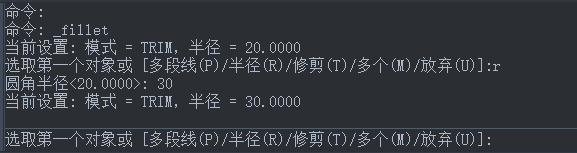
之后選取要圓角的兩條邊,圓角就畫好了。
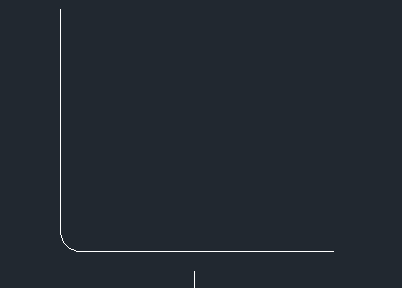
2.如果想要畫一個圓角但不修剪原來的兩條邊,保留原來的直角的邊,要怎么做呢?
首先還是先啟用圓角命令,同樣地,如果要修改圓角的半徑,按照上面的方法進(jìn)行修改;接著在命令區(qū)輸入:T并按回車鍵確認(rèn),在命令區(qū)的提示,再輸入:N并按回車鍵確認(rèn),這樣軟件就不會幫我們修剪,如下圖:
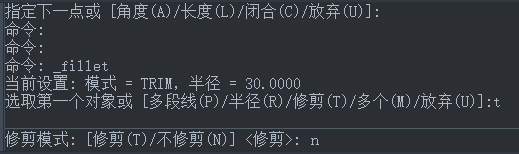
然后就按命令區(qū)的提示,選擇圓角的兩條邊,這樣,圓角就繪畫好了,而且沒有修剪。
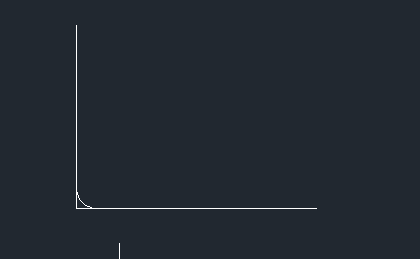
總結(jié):以上就是CAD畫圓角的方法,這兩種情況都是比較簡單就能操作完成,希望在繪圖中能有所幫助。
推薦閱讀:CAD軟件
推薦閱讀:中望峰會
·中望CAx一體化技術(shù)研討會:助力四川工業(yè),加速數(shù)字化轉(zhuǎn)型2024-09-20
·中望與江蘇省院達(dá)成戰(zhàn)略合作:以國產(chǎn)化方案助力建筑設(shè)計行業(yè)數(shù)字化升級2024-09-20
·中望在寧波舉辦CAx一體化技術(shù)研討會,助推浙江工業(yè)可持續(xù)創(chuàng)新2024-08-23
·聚焦區(qū)域發(fā)展獨(dú)特性,中望CAx一體化技術(shù)為貴州智能制造提供新動力2024-08-23
·ZWorld2024中望全球生態(tài)大會即將啟幕,誠邀您共襄盛舉2024-08-21
·定檔6.27!中望2024年度產(chǎn)品發(fā)布會將在廣州舉行,誠邀預(yù)約觀看直播2024-06-17
·中望軟件“出海”20年:代表中國工軟征戰(zhàn)世界2024-04-30
·2024中望教育渠道合作伙伴大會成功舉辦,開啟工軟人才培養(yǎng)新征程2024-03-29
·玩趣3D:如何應(yīng)用中望3D,快速設(shè)計基站天線傳動螺桿?2022-02-10
·趣玩3D:使用中望3D設(shè)計車頂帳篷,為戶外休閑增添新裝備2021-11-25
·現(xiàn)代與歷史的碰撞:阿根廷學(xué)生應(yīng)用中望3D,技術(shù)重現(xiàn)達(dá)·芬奇“飛碟”坦克原型2021-09-26
·我的珠寶人生:西班牙設(shè)計師用中望3D設(shè)計華美珠寶2021-09-26
·9個小妙招,切換至中望CAD竟可以如此順暢快速 2021-09-06
·原來插頭是這樣設(shè)計的,看完你學(xué)會了嗎?2021-09-06
·玩趣3D:如何巧用中望3D 2022新功能,設(shè)計專屬相機(jī)?2021-08-10
·如何使用中望3D 2022的CAM方案加工塑膠模具2021-06-24
·怎么解決CAD虛線顯示為實(shí)線2018-03-21
·CAD、中望CAD添加填充圖案2016-11-23
·在CAD圖形被粘貼后發(fā)生了變化2017-06-07
·CAD繪圖比例與打印比例設(shè)置多少才合適2016-12-08
·CAD過濾選擇對象2017-04-17
·CAD如何畫洗菜盆2018-08-17
·CAD線寬不顯示2023-02-17
·CAD的實(shí)體編輯之拉伸面2021-11-01








